Sisukord
Kuna olen märganud, et mõnes arvutis ei muutu Windowsi kuvamiskeel üldse või ei muutu mõnes menüüs, siis otsustasin kirjutada mõned juhised nende probleemide lahendamiseks. Seega, kui te ei saa Windows 10-s kuvamiskeelt muuta või kui te kogete, et Windows 10 mõnes osas (näiteks menüüs "Settings") on keel erinev valitud keelestvalikus "Windowsi kuvamiskeel", jätkake lugemist allpool.
Kuidas parandada: Ei saa muuta Windows 10 kuvamiskeelt.
-
Meetod 1. Lae alla Language Pack. Meetod 2. Eemalda ja paigalda uuesti Display Language. Meetod 3. FIX Windows 10 vead DISM & SFC tööriistadega.
Meetod 1. Laadige alla keelepakett.
"Windows 10 Display Language Not Changing" probleemi tavaline põhjus on see, et soovitud kuvamiskeele keelepakett ei ole paigaldatud. Eelistatud kuvamiskeele keelepaketi installimiseks:
1. Navigeerige aadressile Start menüü  -> Seaded
-> Seaded  -> Aeg ja keel.
-> Aeg ja keel.
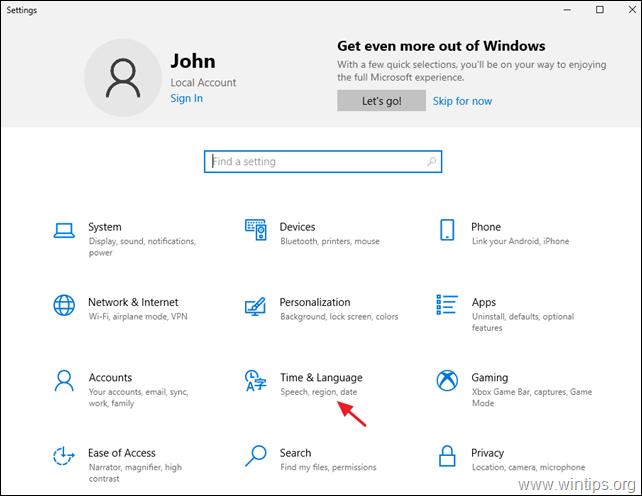
2. Veebilehel Keel valikuid, klõpsake keelt, mida soovite Windows 10 kuvamiskeeleks ja valige Valikud . *
Märkus: Kui soovitud keelt ei ole nimekirjas, klõpsake nuppu + Lisage keel nuppu ja paigaldage soovitud keel koos kõigi selle funktsioonidega.
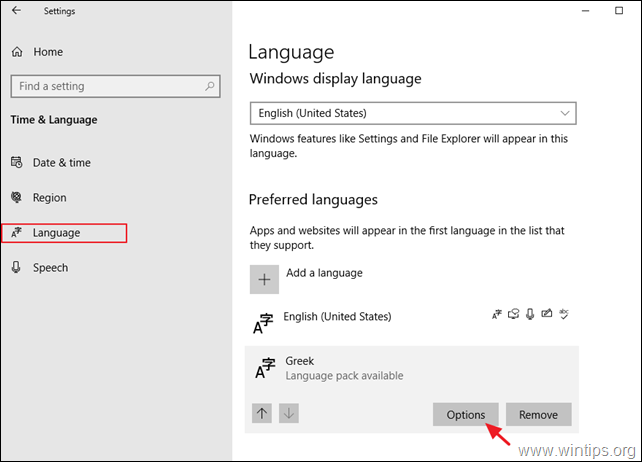
3. Klõpsake, et Lae alla . Keelepakett ja oodake, kuni protsess on lõppenud. Kui see on tehtud, jätkake ja laadige alla ka kõik teised valitud keele jaoks vajalikud ressursid (põhiline kirjutamine, käsitsikirjutamine ja kõne).
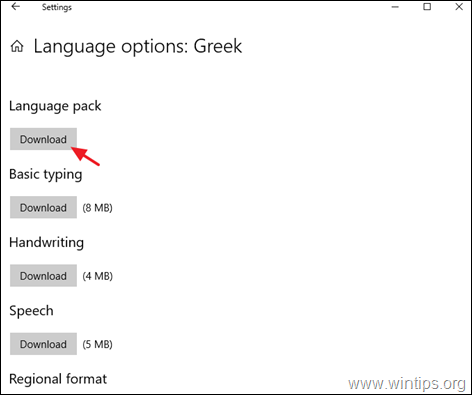
4. Nüüd minge tagasi eelmisele ekraanile ja valige jaotises Windowsi kuvamiskeel määratleda soovitud keel.
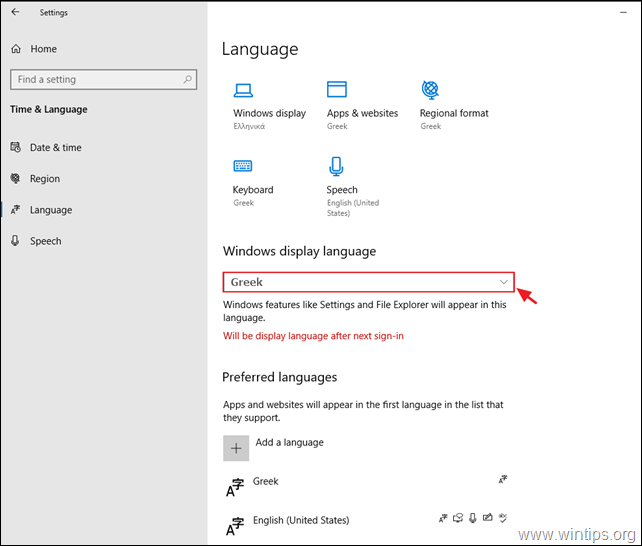
5. Kui seda küsitakse, vajutage Jah, registreerige end nüüd välja. keele muutmise kohaldamiseks.
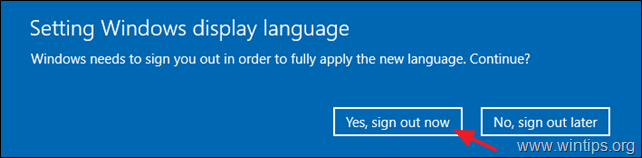
6. Logige uuesti Windows 10-sse sisse. *
Märkus: Veenduge, et olete sisselogimisekraanil valinud õige keele oma salasõna jaoks (kui teil on see olemas).
7. Nüüd navigeerige uuesti Start menüü  -> Seaded
-> Seaded  -> Aeg ja keel .
-> Aeg ja keel .
8. At Keel valikud, avage Administratiivsed keeleseaded.
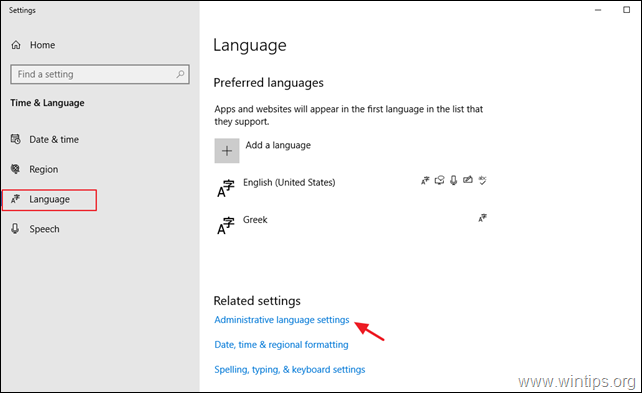
9. Klõpsake nuppu Seadete kopeerimine nupp.
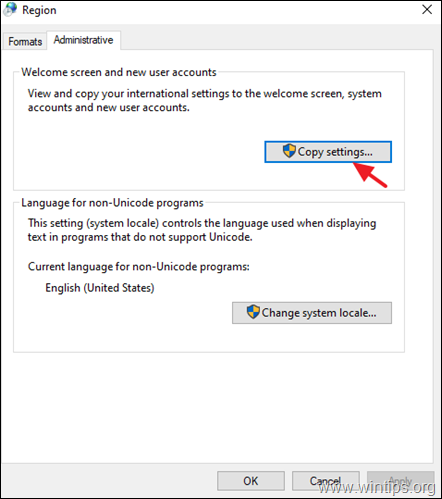
10. Kontrollida . Tervituskuva ja süsteemikontod ja Uus kasutajakonto kastid ja klõpsake OK .
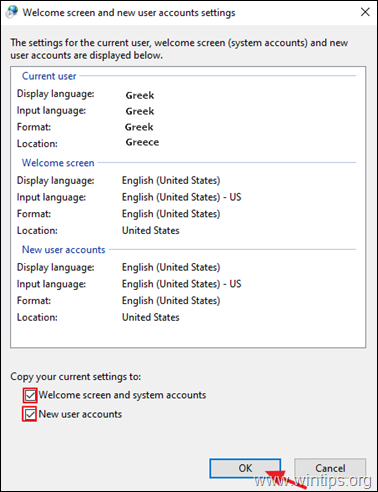
11. Sulgege kõik aknad ja taaskäivitage arvutis muudatuse rakendamiseks. *
Märkus: Kui soovite kuvada teksti programmides, mis ei toeta Unicode'i, siis muutke ka süsteemi keelekasutusala soovitud keeleks.
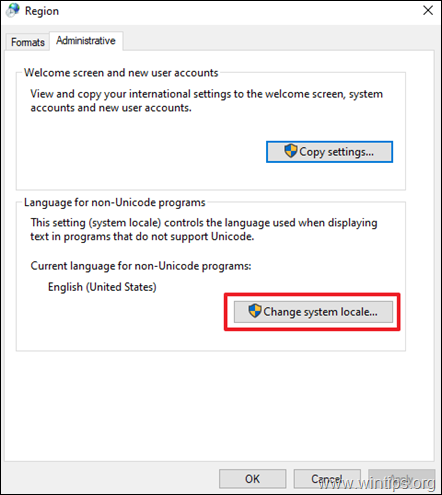
Meetod 2. Eemaldage ja paigaldage uuesti kuvakeel.
Üks kõige toimivamaid lahendusi "Display language" paigaldusprobleemide kõrvaldamiseks Windows 10 puhul on ekraani keele eemaldamine ja uuesti lisamine.
1. Navigeerige aadressile Start menüü  -> Seaded
-> Seaded  -> Aeg ja keel.
-> Aeg ja keel.
2. At Keel valikud, klõpsake keelt, mida soovite Windows 10 kuvamiskeeleks ja klõpsake nuppu Eemalda.
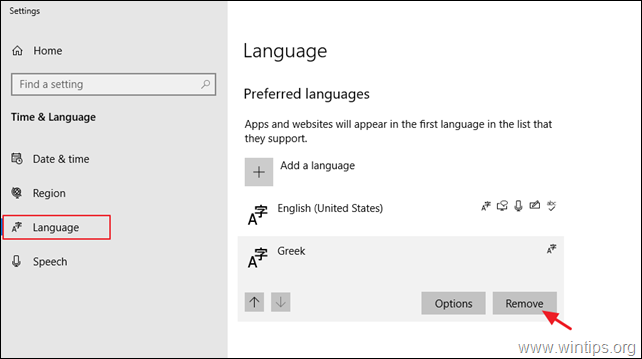
3. Taaskäivitamine teie arvuti.
4. Pärast taaskäivitamist navigeerige uuesti Keel valikuid ja klõpsake + Keelte lisamine nupp.
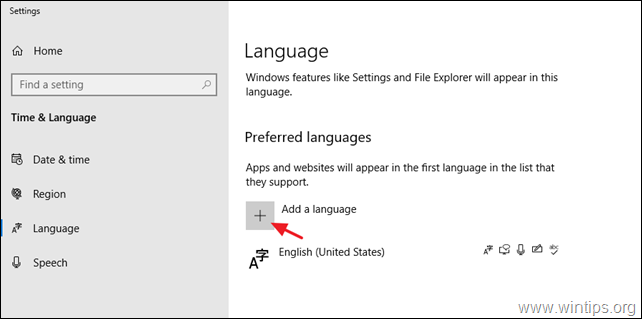
5. Leidke soovitud keel keelte nimekirjast ja klõpsake nuppu Järgmine.
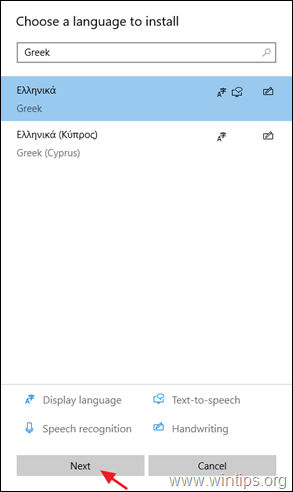
6. Kontrollida kõik märkeruudud et paigaldada kõik keelefunktsioonid ja klõpsake Paigaldage.
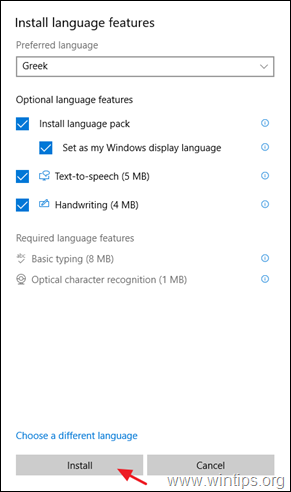
7. Kui paigaldus on lõpetatud, logige välja ja uuesti sisse, et keelemuutust rakendada.
8. Lõpuks rakendage ülaltoodud meetodi 1 samme 8-11, et rakendada keeleseadeid tervitusekraanil ja uutel kasutajakontodel.
Meetod 3. Fikseerige Windowsi korruptsioonivigu DISM & SFC tööriistadega.
Kui te ei saa Windows 10 kuvamiskeelt muuta, järgige alljärgnevaid juhiseid Windows 10 parandamiseks ja seejärel jätkake kuvamiskeele muutmist uuesti.
1. Avage käsurea administraatorina. Selleks:
1. Kirjutage otsingukasti: cmd or käsurea
2. Klõpsake paremal hiireklõpsuga käsurea (tulemus) ja valige Käivita administraatorina .
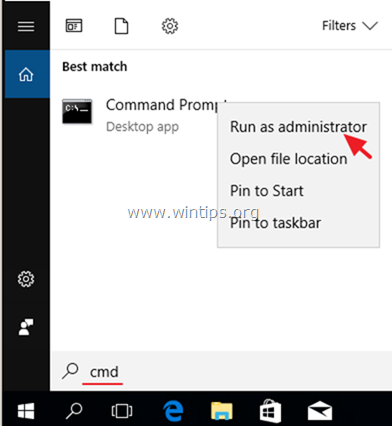
2. Sisestage käsureale järgmine käsk ja vajutage nuppu Sisestage:
- Dism.exe /Online /Cleanup-Image /Restorehealth
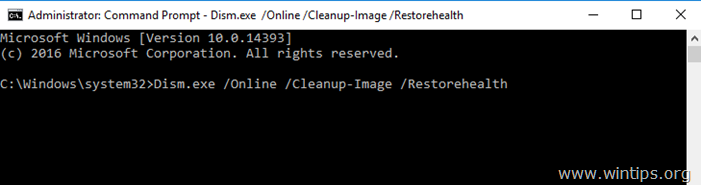
3. Olge kannatlik, kuni DISM parandab komponentide salvestuse. Kui operatsioon on lõpetatud (teile peaks teatama, et komponentide salvestuse kahjustus on parandatud), andke see käsk ja vajutage nuppu Sisesta :
- SFC /SCANNOW
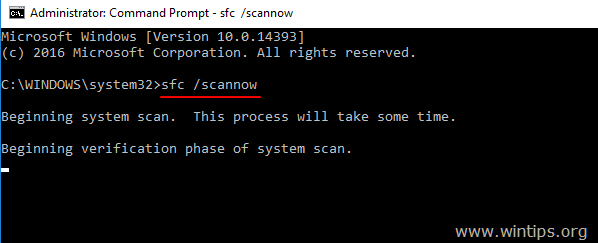
4. Kui SFC skaneerimine on lõpetatud, taaskäivitage teie arvuti.
5. Järgige soovitud kuvamiskeele paigaldamiseks ülaltoodud meetodi-2 juhiseid.
See on kõik! Milline meetod teie jaoks töötas?
Anna mulle teada, kas see juhend on sind aidanud, jättes kommentaari oma kogemuste kohta. Palun meeldi ja jaga seda juhendit, et aidata teisi.

Andy Davis
Süsteemiadministraatori ajaveeb Windowsi kohta





